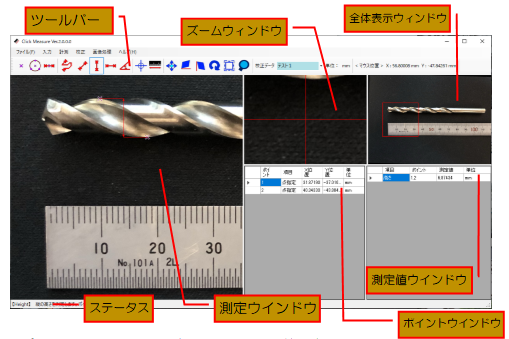前回、QUADORO K2200とRADEON RX570 4Gを使用してマイニングに挑戦しましたが、GPUの能力に対して消費電力が多く効果がいまいちでした。
しかし、昨今のビットコインを見てみると、大幅に上昇していて600万も目前になっています。
さらに、世間ではマイニングが再燃しグラボの入手も難しくなってきている模様です。
これは、もう一度チャレンジするしかない、ということで、新規にグラボを入手しチャレンジすることにしました。
グラボの選定
前回の失敗を踏まえて、今回はある程度高性能なミドルクラスのグラボを選定することにしました。
前回分かったことは、グラボの性能と消費電力のバランス(性能が良くて消費電力が少ないもの、かつ安価なもの)が重要です。
とはいっても、昨今のマイニング再燃で、グラボが品薄になっていて選択範囲が少なくなっています。
中古品で探していたところ、5万円程度でRTX2070 Superを発見しましたので、これを購入することにしました。

これなら、そこそこの効果が出るのではないかと思います。
マイニング
マイニングは、前回同様に「NiceHash」で実施したいと思います。
NiceHashのサイトを確認していると、前回紹介した「NiceHash Miner」とは別に、「NiceHash QuickMiner」というものが出来ていました。
ただし、「EXPERIMENTAL」と書かれていて、まだ実験的なもののようです。
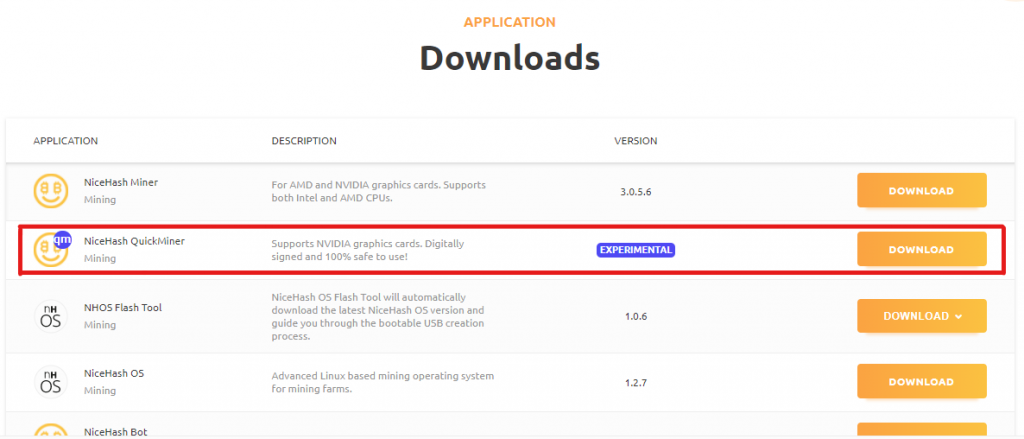
しかし、やってみる価値はありそうですので、チャレンジしようと思います。
NiceHash QuickMinerを使ってみる
ダウンロードは、前回のダウンロードと同じ場所にあります。
NiceHashのページを開き、一番下あたりのDownloadsからダウンロードのページに入り、NiceHash QuickMinerの「DOWNLOAD」をクリックします。
バージョンは、0.3.0.2となっています。(2021.2.20時点)
「NiceHash_QuickMiner_v0.3.0.2.zip」をクリックしてダウンロードします。
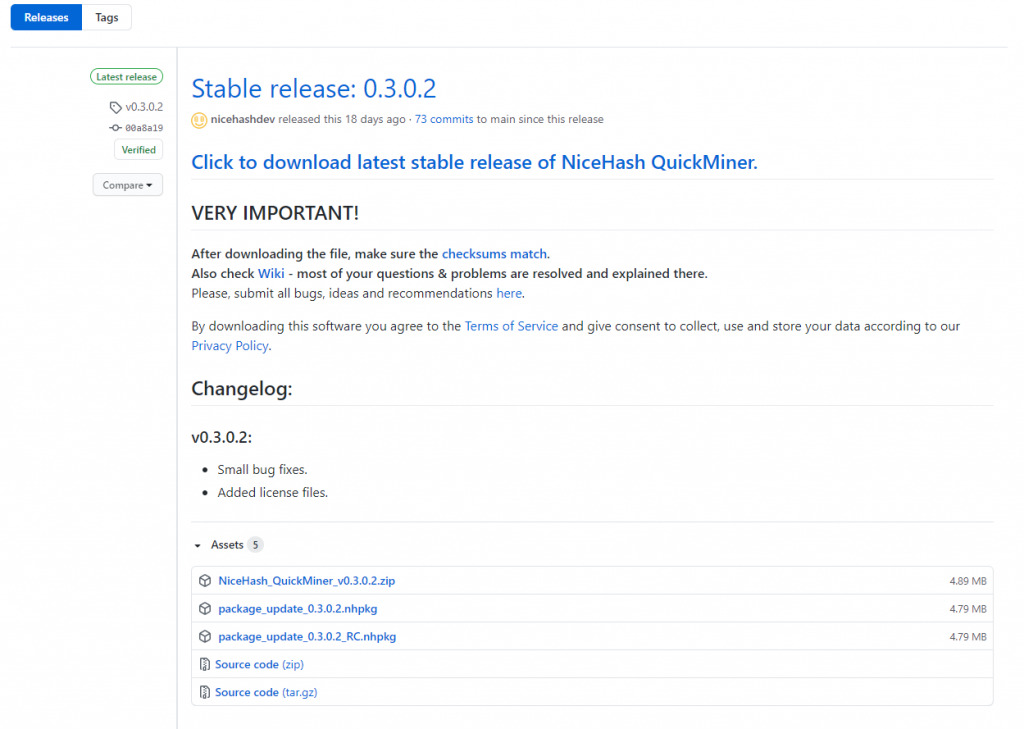
ちなみに、前回のNiceHash Minerと同様に、セキュリティソフトは一時的に無効にしておかないとウィルスチェックに引っかかるようです。
Zipファイルを展開すると、「README.txt」に簡単な説明が書かれています。
起動すると、NiceHashのマイニングアドレスを聞いてきますので、自分のアドレスを確認してコピー&ペーストします。
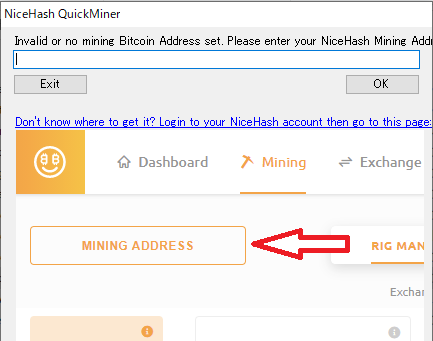
マイニングアドレスは、上記の青字の部分(Don’t know where to ・・・)の部分をクリックするとウェブページが開きます。
後は、説明の通り、「MINING ADDRESS」をクリックするとアドレスが表示されます。
次にアイコントレイにアイコンが表示されているので、右クリックしてメニューを開きます。

出てきたメニューの「Settings」→「Edit config file」で設定ファイルが開きます。
この内容を好みに合わせて編集します。
設定の内容については、「README.txt」に記載されています。
ほとんど変更する必要は無いと思いますが、常に新バージョンをダウンロードする場合は、下記の設定を変更したほうが良いでしょう。
“bUpdateRCVersion”:false → true
次に、メニューの「Startup with Windows」でサービスに登録して、Windows起動時に自動的に開始するか、タスクスケジューラに登録するかを選択できます。
私は、サービスに登録して、再起動時にでも自動で開始するようにしました。
メニューの一番上には、ハッシュレートが表示され、STOP/STARTで開始、停止が出来るようになっています。
全体的に、NiceHash Minerよりかなりシンプルで簡単です。(ベンチマークもありません)
マイニングの結果
前回の内容は、前回の記事「今更ながらマイニングにチャレンジしてみました」を確認していただければと思いますが、QuadoroK2200やRADEON RX570では、あまり効果がありませんでした。
今回RTX2070 Superを使用してマイニングを行った結果です。
参考に前回使用したQuadoroK2200とRX570の結果も載せておきます。

ちなみに実際にマイニングを行いながら表示されている値と、ワットモニターを使用して計測した値なので、タイミングによってはかなり変動します。
また、まだ初心者の私が確認した値のため、見方など間違っているかもしれませんが、ご了承願います。
このようにして見ると、性能差は大きいのが分かります。
やはり、前回の構成では赤字です。
しかし、今回RTX2070 Superの場合、1週間で2103円の利益になっています。
ここで忘れてはいけないのが、グラボやそのほかの投資回収があるため、そのまま儲けにはなりません。
少なくとも、RTX2070 Superの購入代金5万円を回収するため、4か月程度は今の状態で稼働し続ける必要があります。
ビットコインは、現在、高騰していますが、変動するため保証はできません。
そのため、かなりリスクのある投資になりますね。
ただ、動作させ続ければそれなりに回収は出来そうですので、このまま続けてみようと思います。
NiceHash MinerとNiceHash QuickMinerの比較
今回、RTX2070 Superで、NiceHash MinerとNiceHash QuickMinerの両方で確認をしました。
ただし、NiceHash QuickMinerは、NVIDIA専用であること、QuadoroK2200は未対応ということで、RTX2070 Superでしか確認できませんでした。
結果は、多少の変動がありますが、ほとんど同じでした。
ただし、NiceHash QuickMinerの方がシンプルで使いやすく、ベンチマークも不要なためすぐにマイニングが出来ます。
また、NiceHash QuickMinerとNiceHash Minerを同時に使用することが出来るため、RTX2070 SuperをNiceHash QuickMinerで行い、RX570をNiceHash Minerで行うことも可能です。(意味があるかどうかは分かりませんが)
実際にやってみましたが、スマホのNiceHashアプリで確認すると、Rigが2つになり、別々に動作していることが分かりました。
最後に
グラボの投資回収のため、しばらくはこの状態で使用する予定です。
気になるグラボの温度は、現在は気温が低いこともあり、53℃程度で安定しています。
良い点としては、冬は稼働させることによって部屋が少し暖まり暖房費が少し節約できているような気がします。(部屋の広さによると思いますが)
夏は逆にエアコンが余計に稼働して厳しいと思います。
マイニングは、レートの変動や、採掘の量によってかなり変動するため、必ず儲かるというようなものではないです。
実際にチャレンジされる場合は、リスクが大きいということも考慮して、自己責任でお願いします。